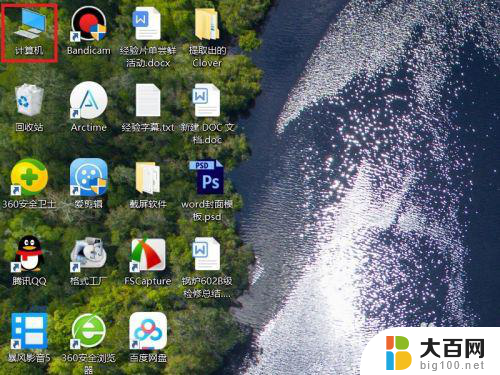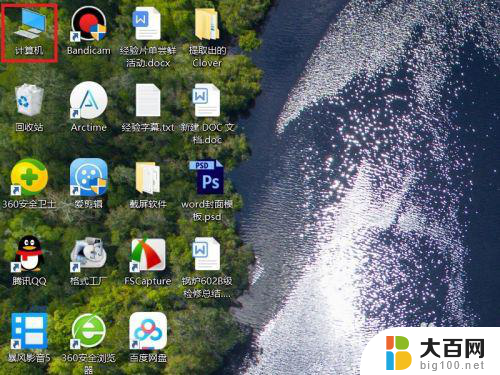插了移动硬盘不显示 移动硬盘插上去电脑无反应怎么解决
移动硬盘在日常生活中扮演着重要的角色,但有时候我们会遇到一些问题,比如插上移动硬盘后电脑却无法识别,这种情况可能会给我们的工作和生活带来不便,因此我们需要及时解决这个问题。接下来我将为大家介绍一些解决移动硬盘插上去电脑无反应的方法,希望能帮助到大家解决这一困扰。

具体方法如下:
1、首先我们可以找到电脑里面的此电脑,并在此电脑上面鼠标右键点击。然后选择管理并点击。
2、进入到计算机管理页面之后,我们找到设备管理器并点击。
3、在设备管理器页面,我们找到磁盘驱动器。并在磁盘驱动器上面鼠标右键,然后点击卸载设备。卸载之后,我们在把自己的移动硬盘连接到电脑之后,就会重新安装驱动。
4、如果上面的方法不可行的话,我们可以找到电脑左下角的开始菜单按钮并点击。然后滑动页面,找到w开头的windows系统,并找到windows系统里面的控制面板,并点击。
5、在控制面板页面,我们找到系统和安全并点击。
6、在系统和安全页面,我们可以找到电源选项,点击进入。
7、我们点击首选计划后面的更改计划设置,然后点击更改高级电源设置。
8、在电源选项页面,我没找到usb设置,可以看到usb选择性暂停设置已经启用。我们选择禁用,然后直接点击确定就可以了。
以上就是插入移动硬盘后无法显示的全部内容,如果有任何疑问,用户可以根据小编的方法进行操作,希望这些方法能够帮助到大家。